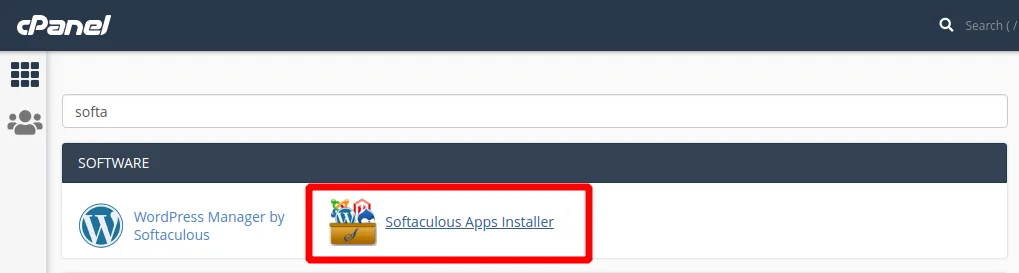Cara Menghapus WordPress di Cpanel
Bagaimana cara menghapus wordpress di cpanel ?. Seperti yang telah Anda ketahui, wordpress merupakan CMS (content management system) yang cukup populer serta powerfull. WordPress selalu memberikan update untuk meningkatkan keamanan pada website. Tidak hanya itu saja, dengan besarnya komunitas wordpress membuat kemudahan dalam mencari solusi bila terjadi error.
Meskipun wordpress jarang sekali terjadi error, namun ada kemungkinan terjadi hal-hal yang tidak diinginkan pengguna. Sehingga membuat website menjadi error dan perlu dilakukan reset wordpress. Beberapa hal yang sering membuat wordpress error karena terdapat masalah pada tema ataupun plugin yang digunakan. Sehingga bagi Anda pengguna wordpress perlu hati-hati dalam memilih tema ataupun plugin yang ingin digunakan.
Melakukan hapus wordpress bukanlah hal yang mudah bagi pemilik website yang sudah lama dan terdapat banyak konten. Namun bagi website yang baru dibangun, akan menjadi pilihan yang mudah jika ingin melakukan reset wordpress. Bagi Anda pemilik wordpress yang sudah lama tidak perlu khawatir, karena Anda dapat melakuakn install ulang wordpress tanpa kehilangan data sebelumnya. Silakan ikuti panduan yang telah saya buat sebelumnya.
Cara Install Ulang WordPress Tanpa Kehilangan Data
Pada kesempatan kali ini saya akan membahas cara uninstall atau menghapus wordpress di cpanel melalui softaculous, manual ataupun menggunakan plugin saja. Jika Anda memilih menggunakan plugin, maka hanya akan menghapus semua data yang ada dan kembali ke default seperti wordpress baru install.
Sebelum memulai menghapus instalasi wordpress, sebaiknya Anda melakukan backup jika data website saat ini nantinya masih di perlukan. Dan pastikan selalu berhati-hati, karena data yang sudah dihapus tidak dapat dikembalikan lagi tanpa adanya backup.
Cara Backup WordPress Menggunakan Plugin UpdraftPlus
Cara Backup Restore WordPress di Softaculous
Backup dapat dilakukan secara manual, dari cpanel ataupun menggunakan plugin. Silakan Anda memilih cara yang menurut Anda paling nyaman untuk digunakan.
Cara Menghapus WordPress di Cpanel
Mari kita mulai saja panduan cara menghapus wordpress ini. Pastikan untuk mengikuti dengan teliti agar tidak terjadi kesalahan.
1. Menghapus WordPress dari Softaculous
Pada panduan yang pertama ini kita akan melakukan uninstall wordpress melalui menu softaculous yang ada di cpanel ataupun panel lain yang sudah support dengan softaculous. Dan panduan ini hanya bisa diikuti untuk Anda yang melakukan instalasi wordpress dari softaculous.
Pertama – Login Cpanel
Hal pertama yang harus Anda lakukan adalah login ke cpanel ataupun panel hosting.
Kedua – Akses Softaculous
Setelah berhasil login ke cpanel, silakan Anda cari dan klik menu “Softaculous Apps Installer“.
Ketiga – Hapus Instalasi WordPress
Pilih menu “Installations” yang dapat Anda temukan saat pertama kali akses softaculous ataupun icon dibagian kanan atas.
Silakan Anda temukan list instalasi wordpress, kemudian klik icon “tanda silang” untuk menghapus instalasi wordpress. Ketika Anda klik icon tanda silang maka akan masuk ke halaman hapus wordpress, cukup Anda klik saja tombol “Remove Installation” agar proses penghapusan mulai.
2. Menghapus WordPress Manual
Cara menghapus wordpress secara manual tentunya sangat mudah, Anda hanya perlu akses ke folder website yang ingin dihapus kemudian hapus semua file wordpress. Selain itu juga perlu menghapus database website wordpress tersebut jika dibutuhkan.
Cara Mengetahui Database WordPress
Agar lebih mudah untuk menemukan folder website berada, Anda dapat menemukan dan klik menu “Domains“, lalu pada bagian “Document Roots” hanya pelu Anda klik saja maka akan otomatis jump ke file manager sesuai folder domain tersebut.
3. Cara Reset WordPress
Pada bagian ini tidak akan benar-benar menghapus semua file wordpress termasuk script dan database. Namun cara ini hanya akan mereset wordpress ke pengaturan awal, artinya semua data yang ada sebelumnya akan terhapus. Data yang akan terhapus antara lain gambar, artikel, page, post, pengaturan tema dan lainnya.
Jika website wordpress tidak sampai error total dan tidak dapat diakses, maka cara ini sangat dianjurkan. Karena Anda tidak perlu report-repot untuk melakukan install ulang wordpress kembali.
Data yang akan dihapus jika menggunakan plugin ini hanya isi database website wordpress saja.
Pertama – Login ke WordPress
Silakan Anda login ke wordpress dan cari menu plugins.
Kedua – Install Plugins
Selanjutnya cari dan install plugins “Advanced Reset Database“.
Setelah plugins tersebut aktif, Pada bagian sidebar kiri sorot menu “Tools” kemudian pilih “Advanced WP Reset“.
Masukan kata/tulisan “reset” seperti instruksi kemudian klik tombol “reset database“.
Anda hanya perlu menunggu beberapa saat agar proses reset berhasil. Dan setelah berhasil akan otomaytis logout dari admin wordpress.
Demikianlah Cara Menghapus WordPress di Cpanel, semoga bermanfaat dan dapat membantu Anda. Jangan lupa untuk share artikel ini kepada teman sobat. Agar website novri.web.id dapat lebih maju dan semakin ramai. images by freepick.